Recimo, da imate v sebi približno 100 arhivskih datotek rar oz zadrga format razširiti znotraj več kot enega imenika. Vsekakor ne bo sprehod po parku, če bi vse te datoteke razpakirali tako, da z desno miškino tipko kliknete vsako datoteko in nato kliknete na Ekstrakt možnost. Očitno ste tukaj, da nekako avtomatizirate ta proces. No, imamo vaš hrbet.
V tem članku podrobno razložimo, kako lahko preprosto rekurzivno razpakirate vse arhive znotraj mape in njene podmape.
Opomba: Prosimo, poskrbite, da imate 7-Zip programsko opremo, nameščeno na vašem računalniku. Če ne, lahko dobite od tukaj.
Korak 1: V opravilni vrstici kliknite na Iskanje ikona.
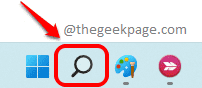
2. korak: V Iskalna vrstica, vnesite v beležko in izberite Beležnica Aplikacija iz Najboljše ujemanje oddelek.

3. korak: Ko se odpre beležnica, Kopiraj in prilepi naslednjo kodo.
ZA /D /r %%F v (".") DO ( pritisni %CD% cd %%F. ZA %%X v (*.rar *.zip) STORITE ( "C:\Program Files-zipz.exe" x "%%X" ) popd. )
Opomba: Ta koda bi razpakirala vse arhive v mapi, kjer je prisoten ta paketni skript. Rekurzivno bo izvlekel tudi vse arhive, ki so prisotni v vseh podmapah v glavni mapi.

4. korak: Ko je koda kopirana, pritisnite mapa zavihek na vrhu. Nato kliknite na Shrani kot možnost.

5. korak: V Shrani kot okno, navigacijo do lokacije kjer je vaša mapa z arhivi.
Ko ste na lokaciji, dajte a ime v vašo datoteko. Vendar ne pozabite navesti razširitve datoteke kot .netopir.
Kot naslednji, nastavite Shrani kot vrsto kot Vse datoteke (*.*).
Ko končate, pritisnite Shrani gumb.
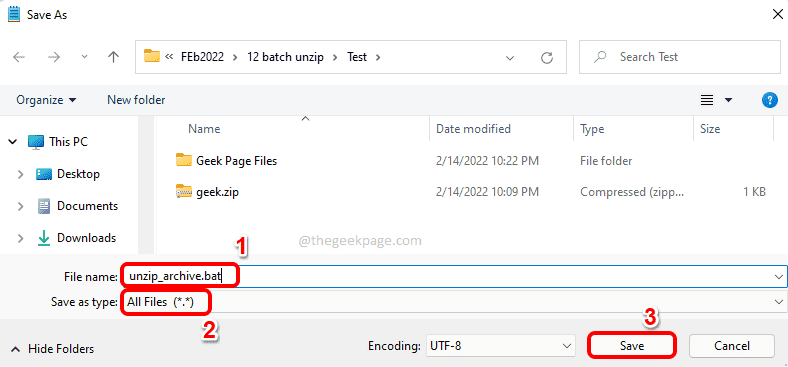
6. korak: Zdaj pojdite na lokacijo, kamor ste shranili paketno datoteko. Dvojni klik na njem, da ga izvede.

7. korak: Če zdaj vidite, je bila datoteka zip, ki je bila prisotna na zgornjem posnetku zaslona, uspešno ekstrahirana.
Opomba: Če greste v podmape, boste lahko videli, da so tudi arhivi v teh podmapah ekstrahirani.
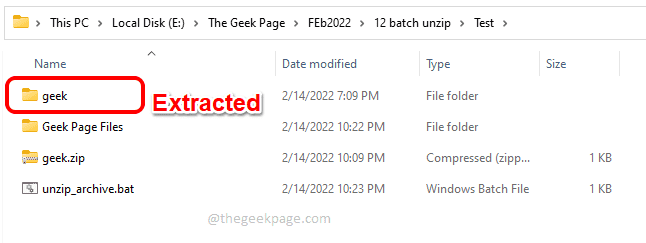
to je to. V razdelku za komentarje nam povejte, ali se vam je članek zdel koristen.


